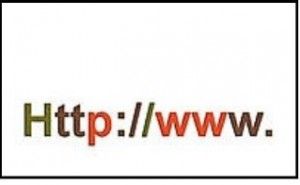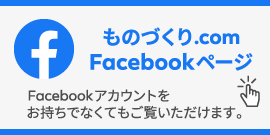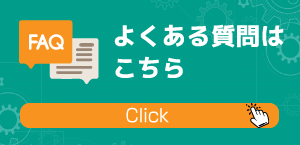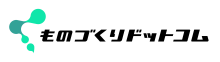オフィス業務においては、マイクロソフトOfficeがデファクトスタンダードになっています。とりわけ活用されているのはExcelでしょう。Excelを使うためにOfficeを購入したという方も少なくないと思います。Excelには非常に多くの機能があり、様々な目的で使われていますが、今回はExcelで作られた帳票について考えたいと思います。
1.帳票の要件
帳票として考えた場合には、記入しやすいことと、次工程での処理がやりやすいことが要件となります。しかし実際には、印刷したときの見栄えだけを考えていて、記入しづらい帳票になっているものも少なくありません。たとえば、見た目では大きな欄になっているが、枠線を消してある複数のセルから構成されている場合は、そのままでは記入できません。それらのセルを1つに結合して、テキストの折り返しや、配置を調整しないと、適切に記入することはできません。
この点は、帳票を制作するときに自分で記入してみれば簡単にチェックすることができます。記入しづらい帳票が作られるのは、テストせずに使い始めてしまうからだと言えるでしょう。
もうひとつの要件である、次工程での処理のやりやすさについては、もう少し難度が上がります。利用目的によっては、次工程だけでなく全体の処理を見渡して最適化する必要があるので、その場合は難度がかなり上がります。
例として、会員登録の帳票を考えてみましょう。会員登録後に行うこととして、管理台帳への記入、会員名簿への追加、ホームページへの記載という処理があるとします。
2.単純にコピー&ペーストできるか
次工程では、帳票に記載された内容をコピーし、台帳等にペーストすることになります。ここで考える必要があるのは、コピー&ペーストの手間です。
記入欄が多ければ、それだけコピー&ペーストの回数が増え、したがって手間も増えることになります。手間が増えれば、それだけ間違いの危険性が高まることにも注意する必要があります。また、帳票と台帳等の「形式」の違いにも注目する必要があります。ここで、「形式」は欄と考えていただいて差し支えありません。
帳票の住所欄では郵便番号・所在地・建物名を一緒に書くようになっていて、台帳等ではこれらが別々の欄になっているとすると、テキストのうち必要な箇所(郵便番号、所在地、建物名)を選択してコピーし、個別にペーストしなくてはなりません。したがって、次工程を考えれば、帳票と台帳の形式をそろえるという発想になります。
3.さらなる改善
筆者が実際に経験した例では、会員登録の帳票から会員名簿に転記する際に、1件につき10回以上もコピー&ペーストする必要がありました。帳票と会員名簿の両方を調整したことは、言うまでもありません。帳票の複数の欄を選択してコピーし、会員名簿に一括してペーストできるようにしたので、1件につき1回のコピー&ペーストで済むようになりました。
台帳は、多くの場合...
 オフィス業務においては、マイクロソフトOfficeがデファクトスタンダードになっています。とりわけ活用されているのはExcelでしょう。Excelを使うためにOfficeを購入したという方も少なくないと思います。Excelには非常に多くの機能があり、様々な目的で使われていますが、今回はExcelで作られた帳票について考えたいと思います。
オフィス業務においては、マイクロソフトOfficeがデファクトスタンダードになっています。とりわけ活用されているのはExcelでしょう。Excelを使うためにOfficeを購入したという方も少なくないと思います。Excelには非常に多くの機能があり、様々な目的で使われていますが、今回はExcelで作られた帳票について考えたいと思います。 オフィス業務においては、マイクロソフトOfficeがデファクトスタンダードになっています。とりわけ活用されているのはExcelでしょう。Excelを使うためにOfficeを購入したという方も少なくないと思います。Excelには非常に多くの機能があり、様々な目的で使われていますが、今回はExcelで作られた帳票について考えたいと思います。
オフィス業務においては、マイクロソフトOfficeがデファクトスタンダードになっています。とりわけ活用されているのはExcelでしょう。Excelを使うためにOfficeを購入したという方も少なくないと思います。Excelには非常に多くの機能があり、様々な目的で使われていますが、今回はExcelで作られた帳票について考えたいと思います。 オフィス業務においては、マイクロソフトOfficeがデファクトスタンダードになっています。とりわけ活用されているのはExcelでしょう。Excelを使うためにOfficeを購入したという方も少なくないと思います。Excelには非常に多くの機能があり、様々な目的で使われていますが、今回はExcelで作られた帳票について考えたいと思います。
オフィス業務においては、マイクロソフトOfficeがデファクトスタンダードになっています。とりわけ活用されているのはExcelでしょう。Excelを使うためにOfficeを購入したという方も少なくないと思います。Excelには非常に多くの機能があり、様々な目的で使われていますが、今回はExcelで作られた帳票について考えたいと思います。